Nais mo bang gumawa ng iyong sariling mga disc na may logo ng iyong kumpanya o sa larawan mo lamang? Tiyak na maraming sasagot sa apirmado. Ngunit sa paggawa ng mga disc, ang proseso ng paglalapat ng isang larawan ay maaaring nahahati sa 2 bahagi: artipisyal at aplikasyon ng makina. Ang artipisyal na aplikasyon ay nagsasangkot ng pag-print ng isang bilog ng isang disc sa papel at pagkatapos ay nakadikit ito sa mismong disc. At ang pagguhit ng makina ay tapos na gamit ang mga espesyal na kagamitan.
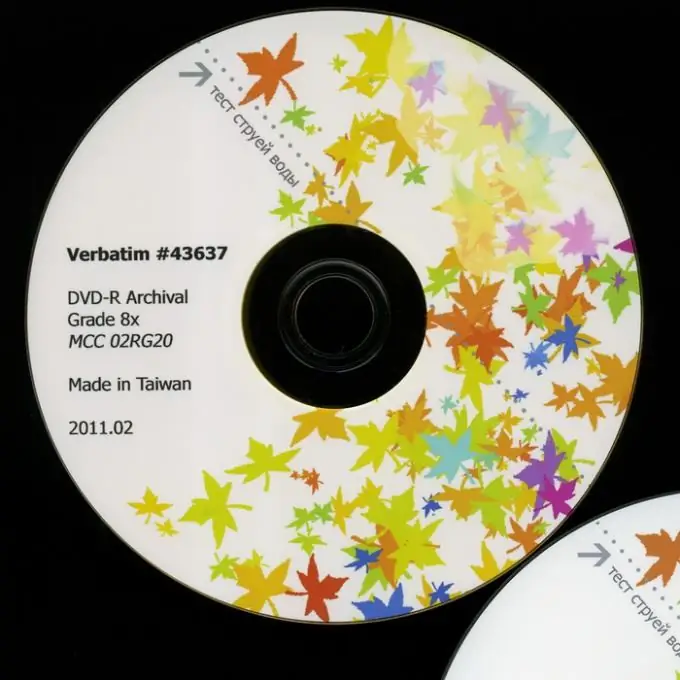
Kailangan
Ang LighScribe DVD burner, espesyal na pinahiran na DVD, Nero o Droppix software
Panuto
Hakbang 1
Ang kakanyahan ng paggawa ng isang disc na may pagguhit ng makina ay ang mga sumusunod: gumawa ng isang larawan para sa disc - simulan ang programa sa pagrekord - sunugin ang isang disc sa aming larawan. Para sa hangaring ito, maaaring magamit ang anumang DVD drive na may function na LighScribe. Buksan ang anumang larawan o larawan - sa anumang editor, gawin itong monochrome (itim at puti). Gumawa ng maraming mga bersyon ng disc sa hinaharap. Magkakaroon ka ng butas sa gitna ng disc, kaya piliin ang naaangkop na larawan. Kung ang litrato ay nagpapakita ng isang mukha, mas mahusay na ilipat ito sa gilid upang hindi masalungatin ang integridad ng larawan.
Hakbang 2
Patakbuhin ang driver ng LightScribe, upang isulat ang aming imahe sa disk - piliin ang pinakamahusay na kalidad sa mga setting. I-save ang mga napiling halaga sa pamamagitan ng pag-click sa pindutang "OK".
Hakbang 3
Simulan ang Droppix na programa. I-click ang "File" - "Buksan" - piliin ang aming larawan.
Hakbang 4
Sa kaliwang menu, piliin ang uri at likas na katangian ng inskripsiyong inilapat sa disc.
Hakbang 5
I-click ang pindutang I-preview. Piliin ang ningning. Maipapayo na gawin ang lahat sa madilim na kulay, ibig sabihin hindi gaanong ningning.
Hakbang 6
Pagkatapos ay ipasok ang disc sa drive. Kailangan mo lamang pindutin ang pindutang "Record" at maghintay ng ilang minuto, dahil ang pag-print ng mga de-kalidad na imahe ay tumatagal ng oras. Alalahaning ipasok ang disc na may kulay abong bahagi pababa (naitala na bahagi).
Hakbang 7
Walang kinakailangang DVD drive na may LighScribe sa pekeng sining. Ang lahat ng mga hakbang na dapat gumanap upang makakuha ng isang larawan sa isang disk gamit ang pamamaraang ito ay bahagyang naiiba mula sa pamamaraan sa itaas.
Gamitin ang software ng Nero Cover Designer para dito. Lumikha ng eksaktong parehong takip o mag-import ng isang file na may larawan ng isang handa nang bersyon ng disc.
Hakbang 8
Mayroon ding ibang paraan upang mabilis na makagawa ng mga naturang disc. Gumamit ng isang printer na may isang kompartamento ng CD / DVD. Sa pag-print ng disk imprint, ang pamamaraang ito ay itinuturing na pinakamabilis.






